5 ứng dụng ghi âm tốt nhất cho iPhone và điện thoại Android để ghi lại các tập tin âm thanh và giọng nói
Ứng dụng ghi âm tốt nhất để ghi lại các tệp âm thanh và giọng nói trên điện thoại thông minh là gì? Cho dù bạn cần thu âm giọng nói của mình từ buổi thử giọng sắp tới, trộn các bài hát cho buổi biểu diễn tại trường đại học của bạn hoặc ghi âm nền cho phim tự làm. Dưới đây là 5 ứng dụng ghi âm thường xuyên được sử dụng mà bạn nên biết. Hơn nữa, khi bạn cần ghi lại âm thanh mong muốn với chất lượng tốt nhất, bạn cũng có thể tìm hiểu thêm về ứng dụng ghi âm thay thế tốt nhất cho PC hoặc Mac từ bài viết.
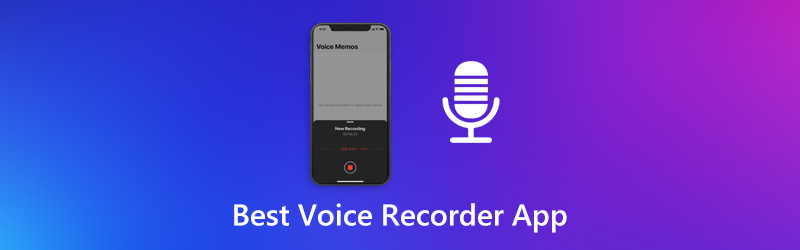
NỘI DUNG TRANG
Phần 1: 5 ứng dụng ghi âm tốt nhất để ghi lại tệp âm thanh
Top 1: Bản ghi nhớ giọng nói iOS
Nền tảng: iOS 10.0 trở lên
Miễn phí
Nếu bạn vẫn đang tìm kiếm một ứng dụng ghi âm cho iPhone, Apple đã phát hành một ứng dụng ghi âm mặc định để ghi lại các tệp âm thanh từ micrô và các tệp nhạc mà không phải trả một xu nào. (Kiểm tra chi tiết để quay màn hình trên iPhone)
Ưu điểm
- Ghi âm giọng nói trên iPhone miễn phí.
- Không cần cài đặt thêm máy ghi âm.
- Cũng có sẵn cho Apple Watch.
- Hỗ trợ cả micrô tích hợp và micrô bên ngoài.
Nhược điểm
- Nó chỉ có sẵn cho iPhone.
- Nó yêu cầu một tài khoản iCloud.
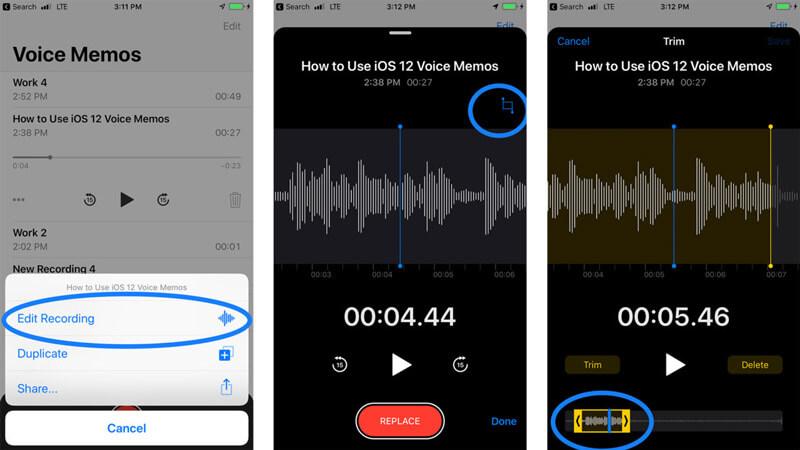
Top 2: Rev
Nền tảng: iOS và Android
Giá: Miễn phí khi mua trong ứng dụng
Rev là một ứng dụng ghi âm mạnh mẽ cho cả iPhone và điện thoại Android. Nó biến điện thoại thông minh của bạn thành một máy ghi âm. Hơn nữa, nó có thể chuyển các bản ghi âm của bạn thành văn bản trực tiếp.
Ưu điểm
- Ghi lại âm thanh trên điện thoại thông minh dễ dàng.
- Gửi bản ghi âm giọng nói đến bộ nhớ đám mây.
- Cắt các bản ghi âm để giữ âm thanh bạn muốn.
- Quản lý bản ghi âm giọng nói nhanh chóng.
Nhược điểm
- Giới hạn độ dài tối đa là 30 phút.
- Nó chỉ có sẵn bằng tiếng Anh.
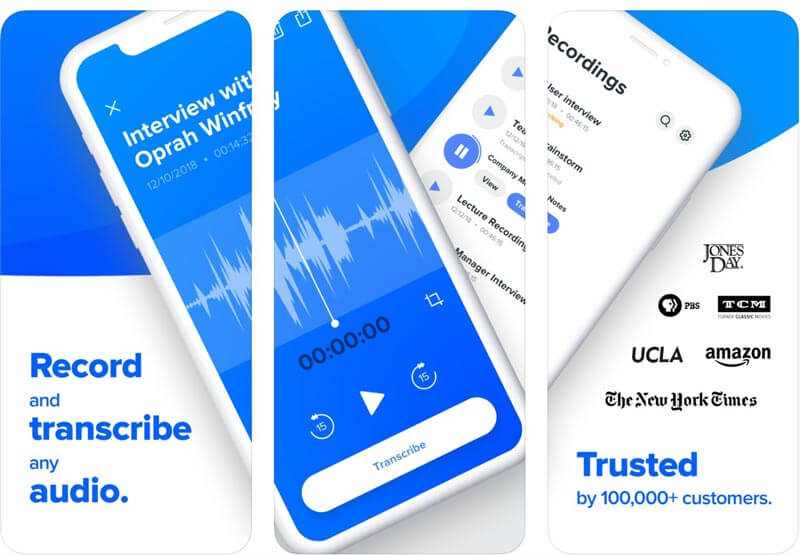
Top 3: Máy ghi âm thông minh
Nền tảng: iOS và Android
Giá: Miễn phí khi mua trong ứng dụng
Đúng như tên của ứng dụng, ứng dụng ghi âm này khá thông minh. Nó có thể phiên âm trực tiếp các bản ghi âm giọng nói của bạn bằng 15 ngôn ngữ ngoại tuyến. Ngoài ra, bạn có thể tự động sao lưu các bản ghi âm vào Dropbox.
Ưu điểm
- Hỗ trợ phiên âm trực tiếp.
- Làm việc trên các bản ghi âm từ các ứng dụng âm thanh và video khác.
- Tự động đồng bộ hóa bản ghi âm giọng nói với Dropbox.
- Nhẹ và không có vấn đề lag.
Nhược điểm
- Phiên âm không phải lúc nào cũng đúng 100 phần trăm.
- Nó có sẵn cho iOS 13 trở lên.
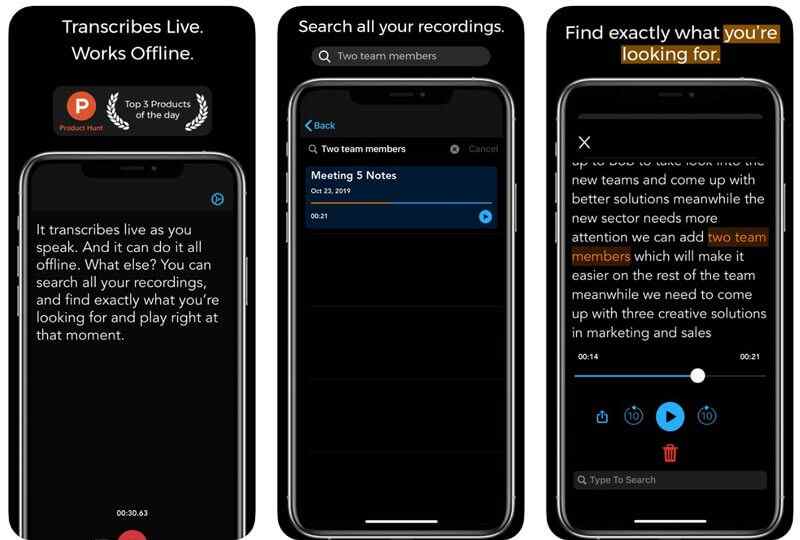
Top 4: Ghi chú giọng nói của Otter
Nền tảng: iOS và Android
Giá: Miễn phí khi mua trong ứng dụng
Otter Voice Notes là một ứng dụng ghi âm khác cho hầu hết các điện thoại thông minh để ghi lại cuộc họp, hội nghị, giọng nói và hơn thế nữa trong thời gian thực. Nó cũng tích hợp trí tuệ nhân tạo để phiên mã.
Ưu điểm
- Ghi âm tự động bất kỳ giọng nói nào.
- Chia sẻ bản ghi âm giọng nói qua email.
- Phiên âm bản ghi âm bằng AI.
- Tối ưu hóa cho thiết bị iOS.
Nhược điểm
- Ứng dụng ghi âm này lớn và chiếm dung lượng.
- Các tính năng nâng cao yêu cầu mua.
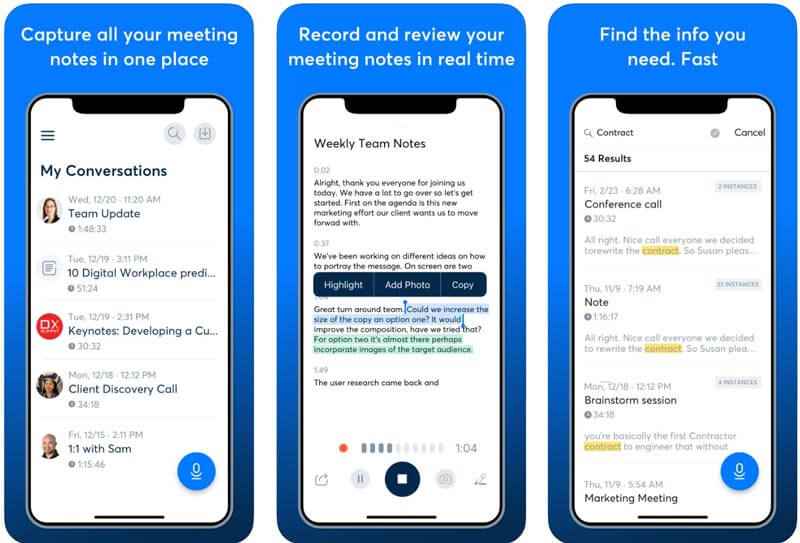
Top 5: Evernote
Nền tảng: iOS và Android
Giá: Miễn phí khi mua trong ứng dụng
Evernote là một ứng dụng ghi âm đa năng khác dành cho các thiết bị iOS và Android. Nó giúp bạn tạo ghi chú bằng giọng nói trên thiết bị di động của mình để chia sẻ hoặc nghe sau này. Bên cạnh đó, nó chứa các tính năng hữu ích mở rộng.
Ưu điểm
- Tạo ghi chú bằng giọng nói và âm thanh khác.
- Chuyển điện thoại của bạn sang chế độ quét kỹ thuật số.
- Quản lý ghi chú bằng giọng nói dễ dàng.
- Có sẵn trong hơn một chục ngôn ngữ
Nhược điểm
- Nó là một chút khó khăn để tìm hiểu quy trình chi tiết.
- Đăng ký quá đắt.
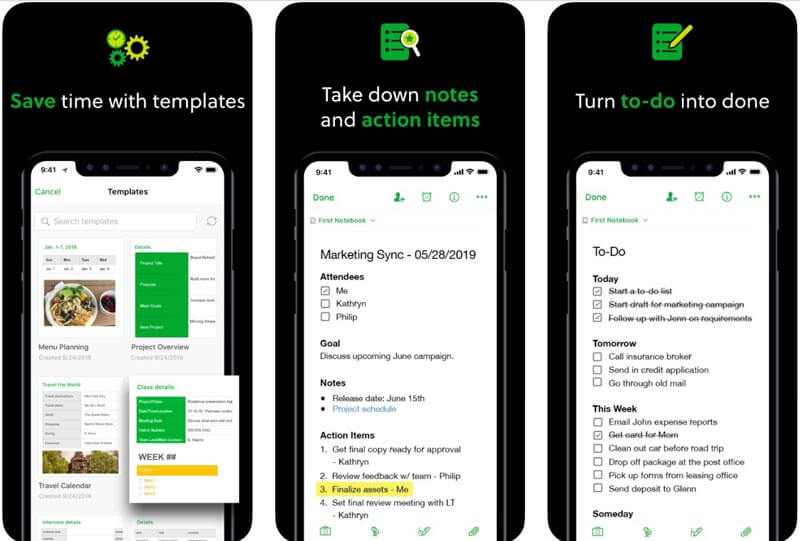
Phần 2: Thay thế tốt nhất để ghi lại giọng nói trên điện thoại thông minh
Khi bạn muốn ghi lại các tệp âm thanh với chất lượng gốc, hãy tinh chỉnh các thông số âm thanh, chỉnh sửa và cắt các tệp âm thanh đã ghi hoặc thậm chí quản lý các tệp thoại một cách dễ dàng, Vidmore Screen Recorder là một ứng dụng ghi âm nổi bật mà bạn có thể cân nhắc. Nó cho phép bạn có được âm thanh mong muốn với mã âm thanh mong muốn ở chất lượng cao.
- Ghi âm giọng nói trên điện thoại thông minh được phản chiếu với chất lượng âm thanh gốc.
- Tinh chỉnh codec âm thanh, âm lượng âm thanh, chất lượng âm thanh và hơn thế nữa.
- Hỗ trợ âm thanh hệ thống nội bộ, micrô bên ngoài và các thiết bị khác.
- Quản lý giọng nói đã ghi, chẳng hạn như nghe, xóa, thêm vào thư mục, v.v.

Cách ghi âm giọng nói trên điện thoại thông minh với PC
Bước 1: Tải xuống và cài đặt máy ghi âm, khởi chạy chương trình trên máy tính của bạn. Sau đó, bạn có thể phản chiếu iPhone hoặc điện thoại Android sang PC để chụp các tệp thoại. Khác với các ứng dụng ghi âm, bạn có thể lấy các tệp âm thanh với chất lượng gốc.

Bước 2: Chuyển đến menu Ghi âm trên giao diện chính. Bật Hệ thống âm thanh tùy chọn và Cái mic cờ rô tùy chọn trên máy ghi âm. Nếu bạn cần ghi các tệp thoại từ các thiết bị khác, hãy kết nối thiết bị trước khi nhấp vào GHI cái nút.

Bước 3: Khi quá trình ghi âm giọng nói kết thúc, hãy nhấp vào Dừng lại để mở nó trong cửa sổ xem trước. Nghe trước bản ghi âm giọng nói. Nếu có phần thừa, bạn có thể cắt âm thanh đã ghi bằng công cụ Clip. Nhấn vào Tiết kiệm để xuất bản ghi vào ổ cứng của bạn.

Bạn có thể muốn tìm hiểu thêm về: Cách phản chiếu màn hình iPhone sang PC
Phần 3: Câu hỏi thường gặp về iPhone Voice Recorder
1. Ứng dụng ghi âm có ghi lại giọng nói thực của tôi không?
Ở một mức độ nhất định, nó sẽ ghi lại giọng nói thực của bạn. Tuy nhiên, bạn có thể hiểu rằng giọng nói được ghi âm luôn nghe khác. Hơn nữa, các ứng dụng ghi âm khác nhau hoặc thành phần của điện thoại thông minh có thể có các phương pháp đặc biệt để xử lý các tệp âm thanh đã ghi.
2. Tôi Tìm Bản Ghi Âm Giọng Nói Của Tôi Ở Đâu Trên iPhone?
Ứng dụng Bản ghi nhớ giọng nói trên iOS cung cấp một cách đơn giản để ghi lại các tệp thoại trực tiếp trên thiết bị iOS. Bản ghi được lưu với phần mở rộng tệp .m4a. Bạn có thể tìm thấy chúng trong ứng dụng Bản ghi nhớ giọng nói hoặc đồng bộ hóa với iCloud.
3. Ứng dụng thoại qua video nào tốt nhất để sử dụng?
Thật thú vị khi thêm giọng nói qua video. Có một số ứng dụng ghi âm cho phép bạn thực hiện tác vụ trên thiết bị iPhone và Android theo yêu cầu của bạn, chẳng hạn như Splice, Pinnacle Studio, Clipper, AndroVid, KineMaster Pro và nhiều ứng dụng khác.
Phần kết luận
Bài viết chia sẻ 5 ứng dụng ghi âm tốt nhất cho thiết bị iPhone và Android. Các chương trình này có thể giúp bạn ghi lại giọng nói của mình bằng micrô bên trong và bên ngoài. Bên cạnh các tệp ghi âm cơ bản, một số máy ghi âm cũng cho phép bạn chuyển các bản ghi âm giọng nói của mình thành văn bản. Vidmore Screen Recorder là ứng dụng ghi âm thay thế tốt nhất để ghi lại giọng nói hoặc âm thanh của bạn từ hệ thống trên máy tính. Nó không chỉ dễ sử dụng mà còn có thể tạo ra các bản ghi âm chất lượng cao.


